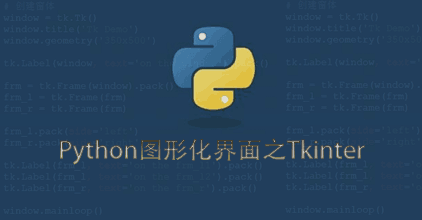在上一篇里面
简单的介绍了Tkinter中ComboBox的使用
接下来
一起看看MenuBar的用法
代码以及注释如下:
1
2
3
4
5
6
7
8
9
10
11
12
13
14
15
16
17
18
19
20
21
22
23
24
25
26
27
28
29
30
31
32
33
34
35
36
37
38
39
40
41
42
43
44
45
46
47
48
49
50
51
52
53
| #!/usr/bin/python
# -*- coding: UTF-8 -*-
import tkinter as tk
# 创建窗体
window = tk.Tk()
window.title('Tk Demo')
window.geometry('350x500')
# 用于显示计数值的Label
l = tk.Label(
window,
bg='yellow',
width=4,
)
l.pack()
count = 0
# 设置一个函数,只要点击了菜单栏,计数加一
def do_job():
global count
l.config(text=str(count))
count += 1
pass
# 创建一个菜单栏
menubar = tk.Menu(window)
filemenu = tk.Menu(menubar, tearoff=0)
# 给菜单栏添加一个名为‘File’的菜单项
menubar.add_cascade(label='File', menu=filemenu)
# 往‘File’的菜单项里面添加子选项
filemenu.add_command(label='New', command=do_job)
filemenu.add_command(label='Open', command=do_job)
filemenu.add_command(label='Save', command=do_job)
# 添加分割线
filemenu.add_separator()
# 创建子菜单
submenu = tk.Menu(filemenu)
filemenu.add_cascade(label='Import', menu=submenu)
submenu.add_command(label='submenu', command=do_job)
# 退出
filemenu.add_separator()
filemenu.add_command(label='Exit', command=window.quit)
window.config(menu=menubar)
window.mainloop()
|
执行代码,具体效果如下: